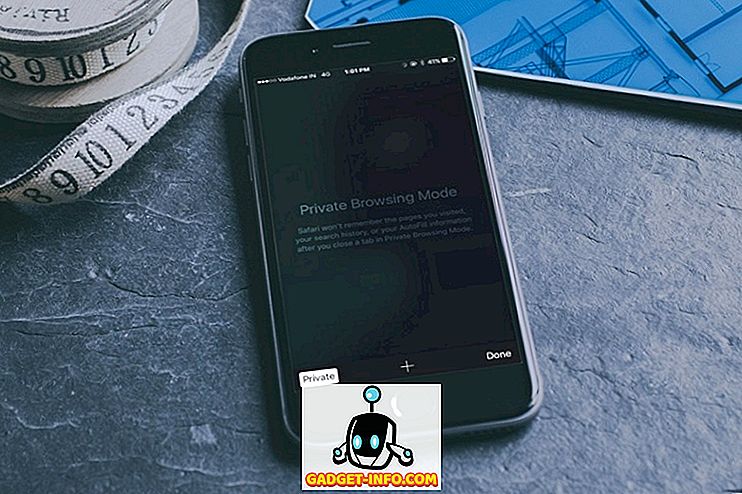Snapchat mag in seiner Popularität den Hügel hinuntergehen, aber es ist nicht zu leugnen, dass der Service die besten Kameraobjektive oder Gesichtsfilter aller Apps hat. Snapchat-Filter sehen nicht nur gut aus, sondern jeder Filter reagiert auch eindeutig auf die Gesichtsreaktion eines Benutzers. Snapchat-Kameraobjektive waren bisher nur über die Snapchat-App auf Android und iPhones verfügbar. Jetzt können Sie die Objektive jedoch auch auf Mac- und Windows-Computern verwenden. In diesem Artikel zeigen wir Ihnen, wie Sie die neue Kameraobjektiv-App von Snapchat auf Ihrem Mac und Windows-Geräten verwenden können:
Verwenden von Snapchat-Kameraobjektiven auf Mac und Windows
Um Snapchat-Kameraobjektive auf unserem Desktop (sowohl Mac als auch Windows) zu verwenden, nehmen wir die Hilfe der neuen Snap Camera-App von Snapchat, die das Unternehmen vor einigen Tagen leise veröffentlicht hat. Das Beste an dieser Snap Camera App ist, dass sie sich direkt in verschiedene Dienste integrieren lässt, sodass Sie diese Objektive an vielen Orten verwenden können. Zum Beispiel können Sie derzeit die Kameraobjektive von Snapchat verwenden, während Sie Twitch-Spiele streamen oder Videoanrufe mit Ihren Freunden tätigen.
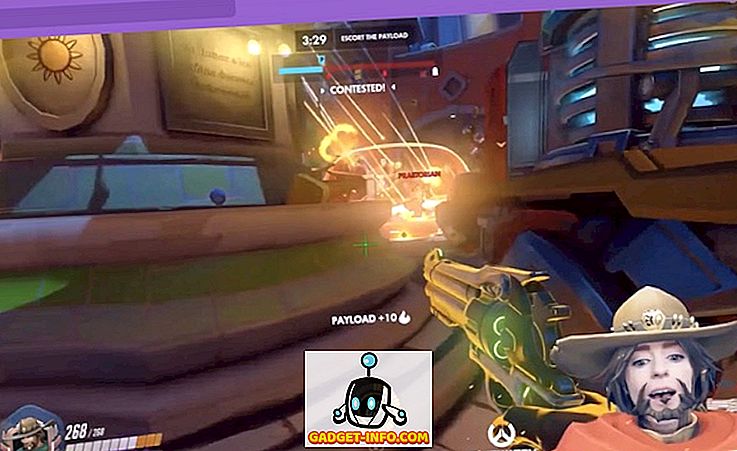
Beachten Sie, dass Sie dieses Feature zwar auf meinem MacBook Pro 2016 verwenden können, dies jedoch auf jedem Desktop verwenden kann, der die folgenden Hardwareanforderungen erfüllt:
- Betriebssystem: Windows 10 (64 Bit); MacOS 10.11 und höher
- Hardware: Minimum von Intel Core i3 2, 5 GHz oder AMD Phenom II 2, 6 GHz mit 4 GB RAM; Intel HD Graphics 4000 / Nvidia GeForce 710 / AMD Radeon HD 6450; Bildschirmauflösung von 1280 × 768 oder höher.
Nachdem dies gesagt ist, wollen wir sehen, wie Sie diese Funktion auf Ihrem Desktop verwenden können:
Snapchat-Kamera - Schritt-für-Schritt-Anleitung
- Klicken Sie zunächst auf den folgenden Link, um die App Snap Camera für Ihr Gerät herunterzuladen und zu installieren. Klicken Sie dazu zunächst auf den Download-Button, der im Bild unten gelb markiert ist .
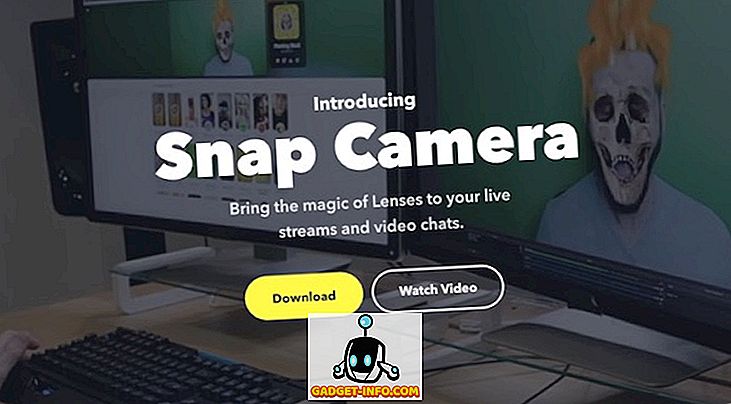
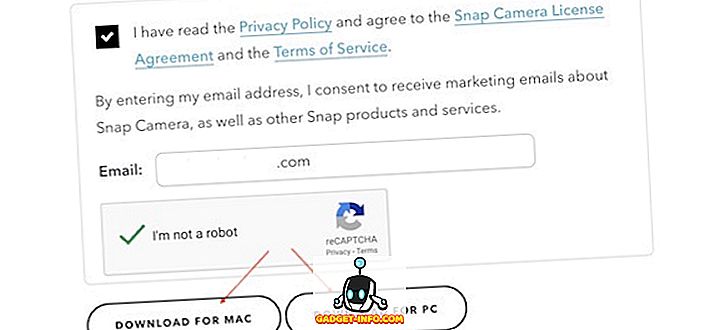
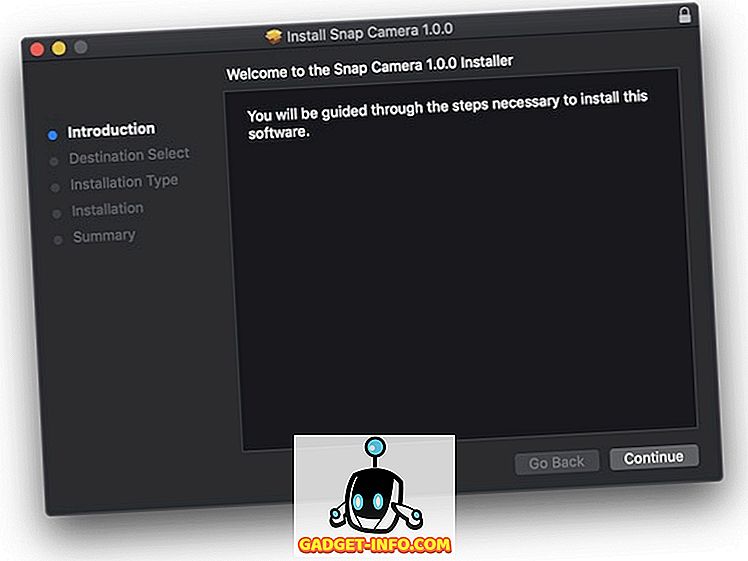
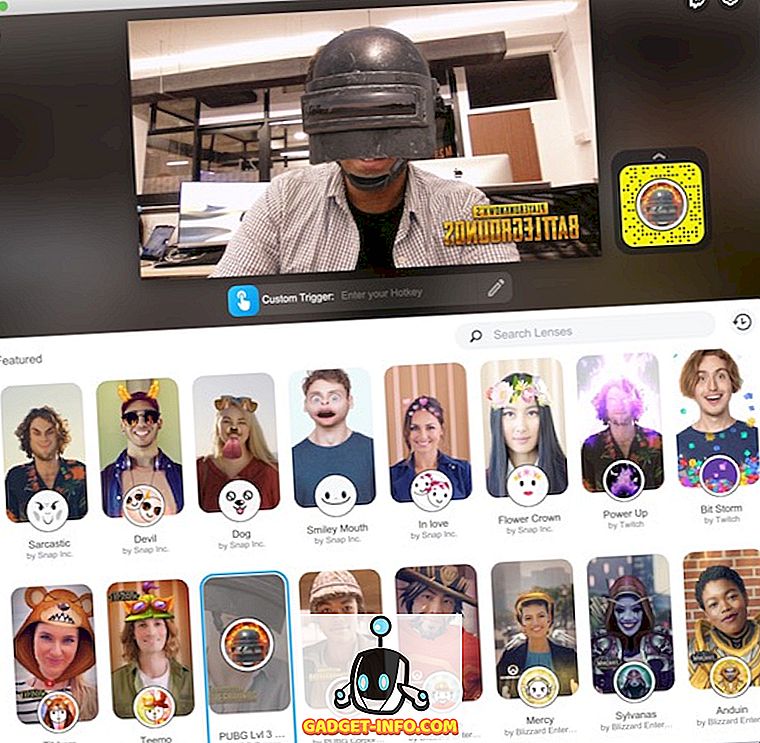
Verwenden von Fanglinsen in Apps von Drittanbietern
Die Verwendung der Snap-Kamera-Objektive ist zwar in der App selbst wirklich gut, sie dient jedoch keinem Zweck. Wenn Sie diese Objektive wirklich verwenden möchten , müssen Sie Snap-Objektive in Apps von Drittanbietern wie OBS, Twitch oder Skype integrieren . Sie können beispielsweise eine Schnapplinse verwenden, während Sie Videoanrufe über Skype tätigen oder live mit Twitch streamen. Es ist ziemlich einfach, dies zu konfigurieren, und ich werde Ihnen am Beispiel von Skype zeigen, wie das geht.
- Starten Sie zunächst die Snap Camera-App und wählen Sie das zu verwendende Objektiv aus. Wir werden hier das gleiche PUBG-Objektiv verwenden. Starten Sie nun die Skype-App und öffnen Sie ihre Einstellungen .
- Klicken Sie im Einstellungsbereich auf den Abschnitt Audio und Video und anschließend auf das Dropdown-Menü oben rechts.
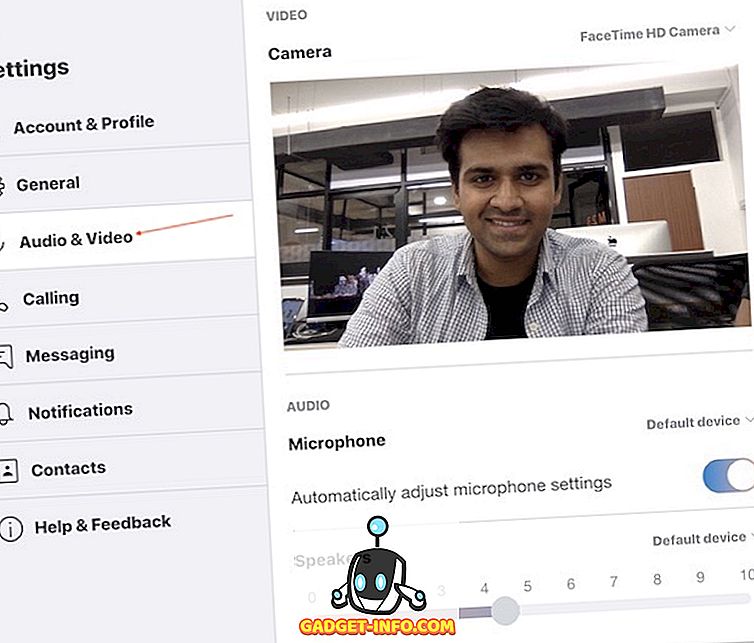
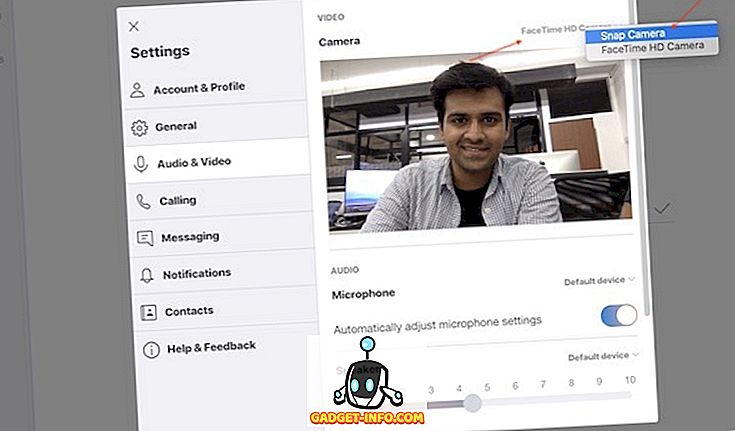
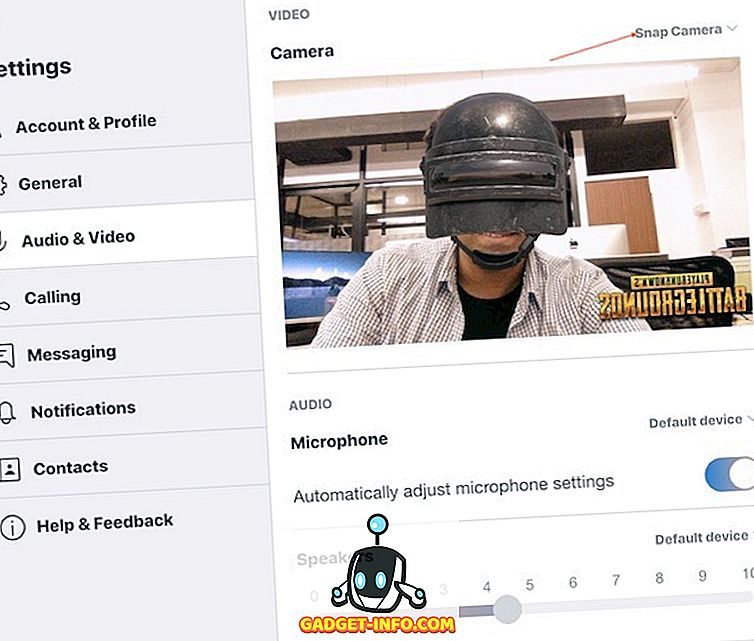
Verwenden Sie Objektive beim Videoanruf oder Streaming von Spielen
Wie Sie sehen, kann die Verwendung der Schnapplinsen nach der Konfiguration ziemlich lustig sein. Ich finde sie besonders nützlich für Streaming-Spiele, da Sie spielspezifische Objektive verwenden können, um das Erlebnis Ihrer Zuschauer zu verbessern. Insgesamt mag ich diese App sehr und schlage vor, dass Sie sie ausprobieren. Verwenden Sie dieses Tutorial und teilen Sie uns mit, wenn Sie Probleme haben, indem Sie in den Kommentarabschnitt unten schreiben.